Come avviare una newsletter LinkedIn con la tua pagina aziendale: Social Media Examiner
Linkedin / / May 18, 2022
Vuoi connetterti con più follower della tua pagina aziendale di LinkedIn? Cerchi nuovi modi per creare contenuti e raggiungere i tuoi obiettivi di marketing sulla piattaforma?
In questo articolo imparerai come avviare una newsletter LinkedIn per la tua attività, incluse le best practice per promuovere i tuoi contenuti.
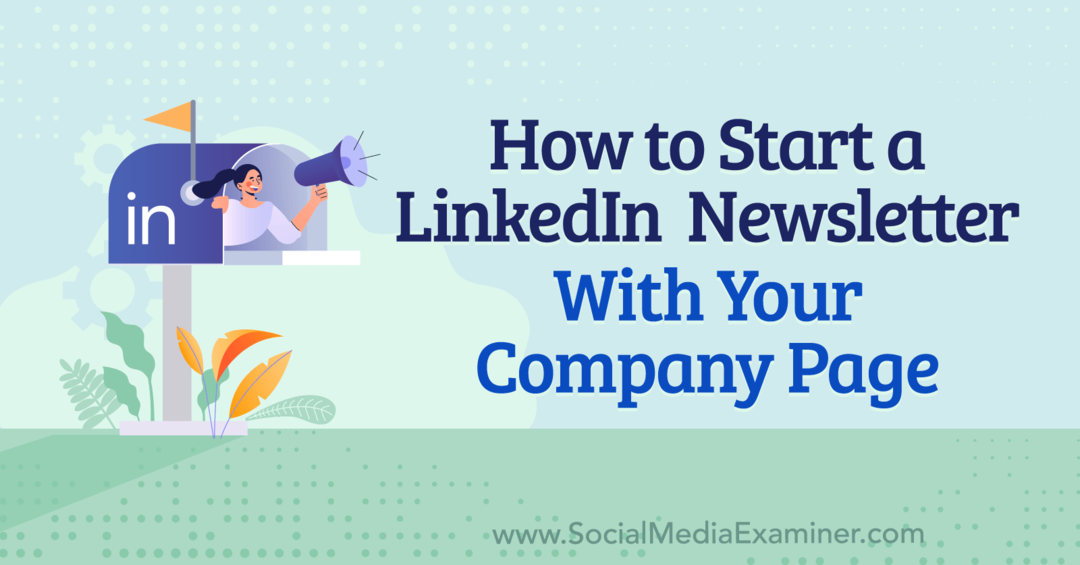
Come funzionano le newsletter di LinkedIn?
UN Newsletter di LinkedIn è uno strumento che ti consente di pubblicare una serie di articoli sulla piattaforma dei social media. Come altre newsletter digitali, la versione LinkedIn è progettata per un programma di pubblicazione regolare, in genere su base giornaliera, settimanale, bisettimanale o mensile.
Le newsletter di LinkedIn consentono ai singoli membri di iscriversi e ricevere notifiche su nuovi problemi. La maggior parte delle newsletter su LinkedIn si concentra su un singolo settore o argomento specifico rilevante per gli abbonati.
Se stavi aspettando di lanciare una newsletter per la tua pagina aziendale di LinkedIn, sei fortunato. Nel marzo 2022, la piattaforma di social media ha iniziato a distribuire il suo strumento di newsletter sulle pagine aziendali. Ora la tua azienda può pubblicare una newsletter LinkedIn purché la pagina della tua azienda:
- Ha almeno 150 follower
- Ha una storia di pubblicazione di articoli, post o video originali
- Segue LinkedIn Politiche comunitarie professionali
Tieni presente che una volta che la pagina della tua azienda soddisfa i requisiti di cui sopra, può essere presa in considerazione ma non riceverà necessariamente lo strumento immediatamente. LinkedIn sta gradualmente rivedendo le pagine idonee e sta implementando l'accesso allo strumento Newsletter.
4 motivi per cui la tua azienda ha bisogno di una newsletter LinkedIn
Ti chiedi se una newsletter LinkedIn vale il tempo e le risorse? Dai un'occhiata a tre motivi per cui la tua azienda dovrebbe prendere in considerazione la creazione di una newsletter LinkedIn.
Fai crescere il tuo pubblico su LinkedIn
Gli utenti di LinkedIn possono seguire la pagina della tua azienda e iscriversi alla newsletter della tua attività, ma non devono necessariamente fare entrambe le cose. Pubblicando una newsletter, offri ai potenziali clienti un nuovo modo per entrare in contatto con la tua attività e interagire con i tuoi contenuti.
Ad esempio, la newsletter Zoom (nella foto sotto) ha quasi 90.000 iscritti. Molti potrebbero seguire la pagina aziendale della piattaforma di videoconferenza. Eppure alcuni possono semplicemente iscriversi alla newsletter per ricevere aggiornamenti periodici.
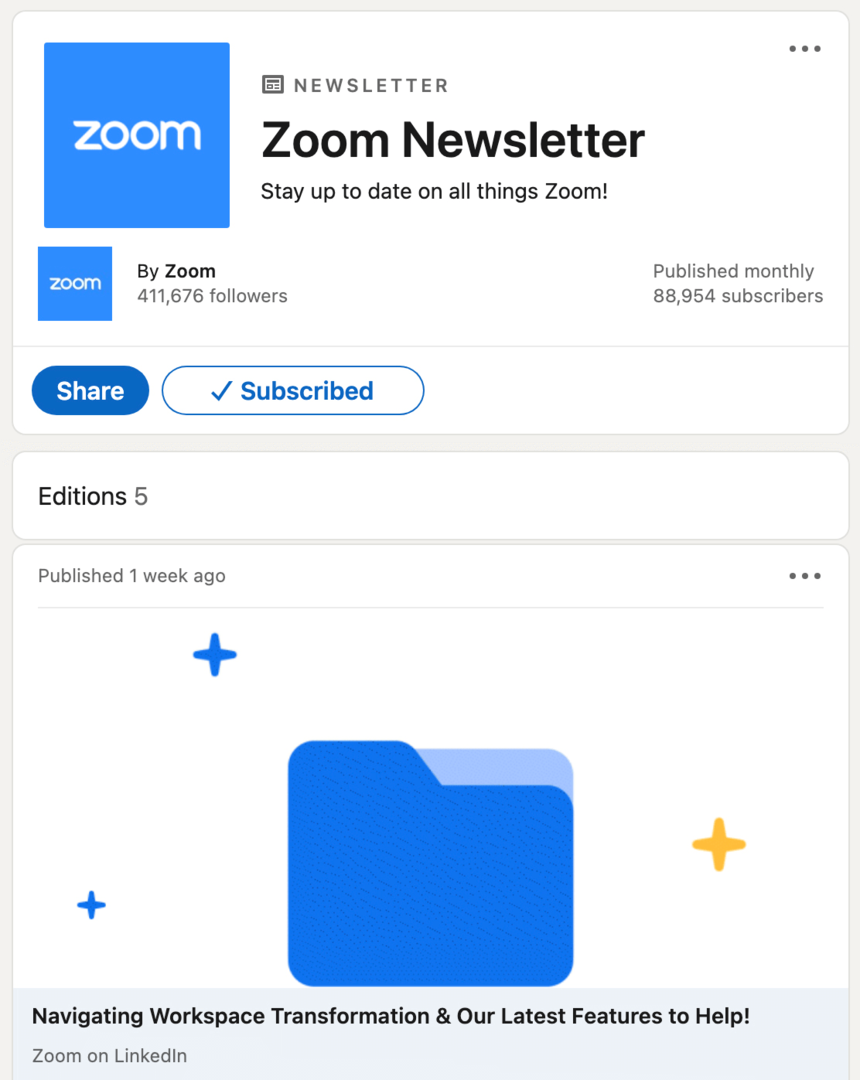
Condividi Leadership di pensiero
I post di LinkedIn possono essere ottimi per condividere il punto di vista della tua azienda su questioni chiave. Ma quando vuoi scrivere contenuti approfonditi senza inviare follower a un sito esterno, i post non sempre lo tagliano. Le newsletter di LinkedIn sono ideali per condividere la leadership di pensiero e gli approfondimenti del settore.
Informa gli abbonati sui nuovi contenuti
Se stai lottando per aumentare le impressioni e il coinvolgimento per i contenuti organici, le newsletter di LinkedIn possono aiutarti. Oltre a comparire nel feed della tua pagina aziendale, le newsletter attivano una notifica ogni volta che pubblichi. Ciò significa che puoi avvisare gli iscritti e aumentare la visibilità dei tuoi contenuti.
Fornire valore continuo
Puoi sicuramente creare valore attraverso post e articoli su LinkedIn. Ma le newsletter ti consentono di entrare in contatto con gli abbonati su un argomento specifico a lungo termine.
Ad esempio, Leadpages pubblica settimanalmente la sua newsletter, The Lead Generation. Ciò significa che il costruttore della pagina di destinazione può condividere suggerimenti, fornire best practice e creare valore in base a una pianificazione affidabile che gli abbonati possono aspettarsi.
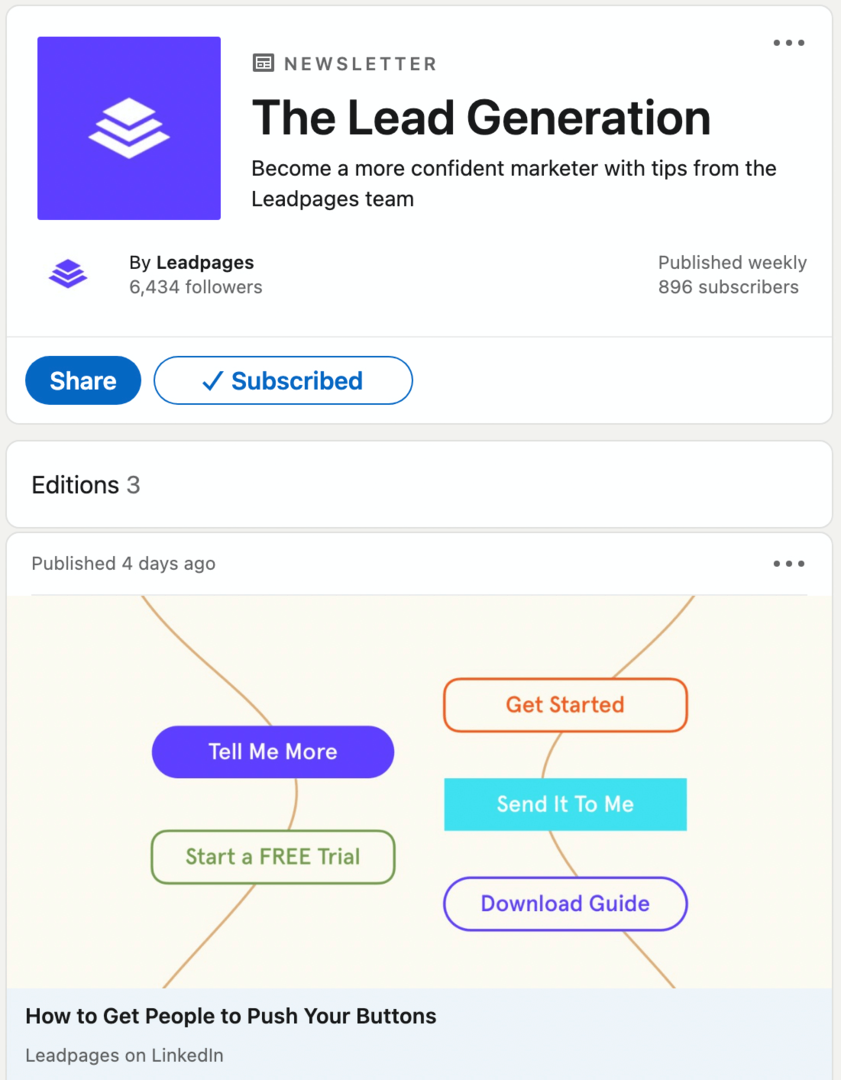
Come creare newsletter LinkedIn per pagine aziendali
Puoi impostare una newsletter per la tua pagina in pochi minuti. Quindi puoi rendere la tua newsletter di LinkedIn parte del tuo calendario dei contenuti giornaliero, settimanale o mensile. Segui i passaggi seguenti per iniziare.
Non più solo per i nerd della tecnologia e della finanza...
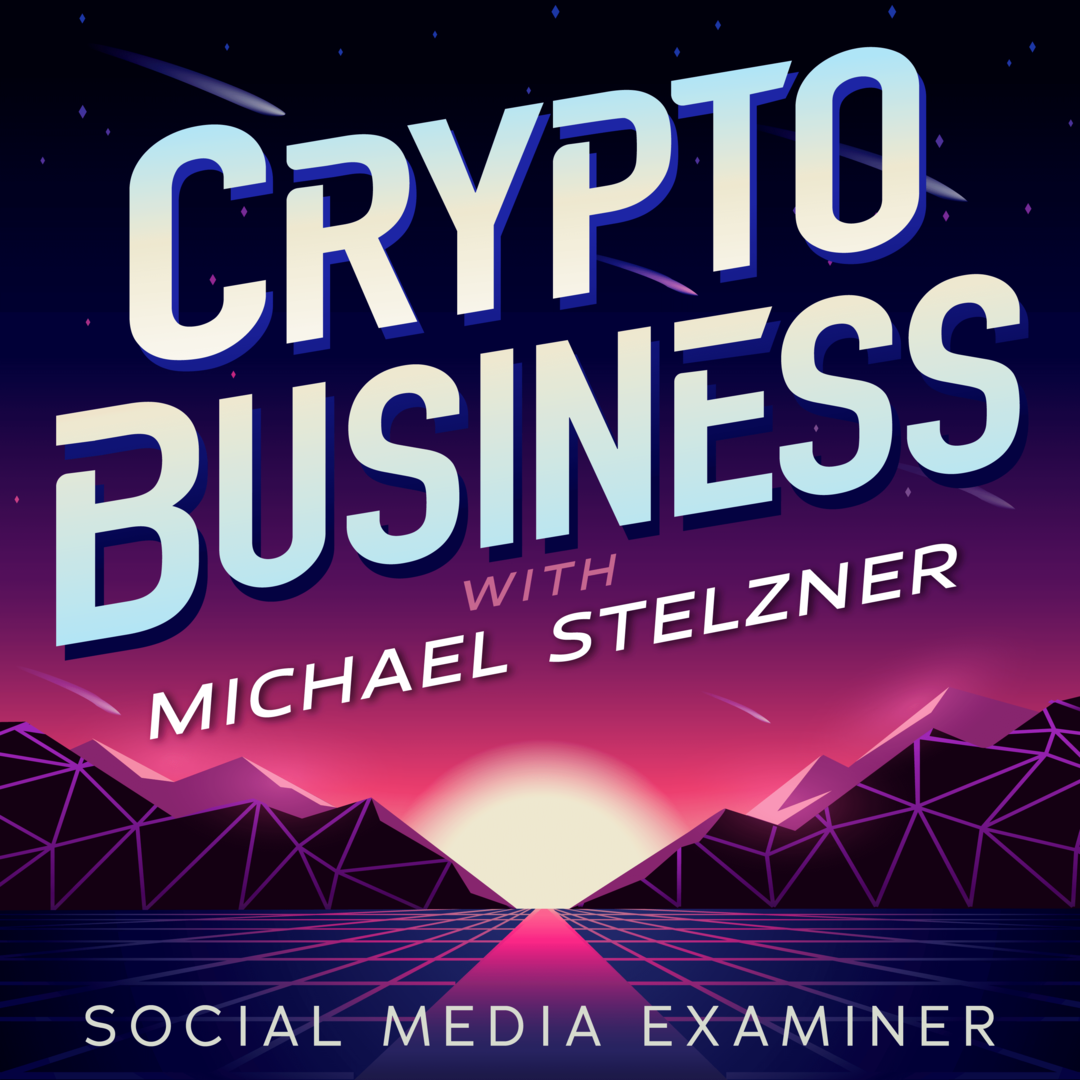
Originariamente solo per le persone che capivano il gergo, il Web 3.0 è ora il parco giochi per imprenditori, creatori e esperti di marketing.
Che tu sia un principiante o ti sia già bagnato i piedi, puoi imparare i dettagli degli NFT, DAO, social token e altro nell'ultimo spettacolo condotto da Michael Stelzner, il Crypto Business podcast.
Segui lo spettacolo sulla tua piattaforma podcast preferita per scoprire come far funzionare il Web 3.0 per la tua azienda.
SEGUITE LO SPETTACOLODecidi dove pubblicare la tua newsletter
Se la tua azienda ha più pagine LinkedIn, il tuo primo passo dovrebbe essere scegliere dove pubblicare la tua newsletter. Finché la pagina soddisfa i criteri di accesso alla newsletter di LinkedIn, puoi pubblicare da azienda, vetrina, Prodottoo pagine di servizio.
Tieni presente che ogni pagina può pubblicare solo una newsletter, quindi è importante scegliere con saggezza. Se hai intenzione di concentrarti su un argomento relativamente di nicchia, prendi in considerazione la pubblicazione da una pagina vetrina, prodotto o servizio. Se hai intenzione di discutere una gamma più ampia di argomenti che abbracciano l'intera organizzazione, prendi in considerazione la pubblicazione dalla pagina della tua azienda.
Ottieni l'accesso come amministratore alla pagina LinkedIn
Quindi, assicurati di aver concesso l'accesso appropriato ai membri del team responsabili della creazione del contenuto della newsletter. LinkedIn richiede ai creatori di contenuti di newsletter di avere lo stato di super amministratore o amministratore dei contenuti per la pagina.
Per concedere l'accesso, un amministratore esistente deve accedere alla pagina su LinkedIn, aprire il menu Strumenti di amministrazione e selezionare Gestisci amministratori. Quindi possono fare clic sul pulsante Aggiungi amministratore, utilizzare la barra di ricerca per trovare il profilo della persona e applicare lo stato di super amministratore o amministratore dei contenuti.
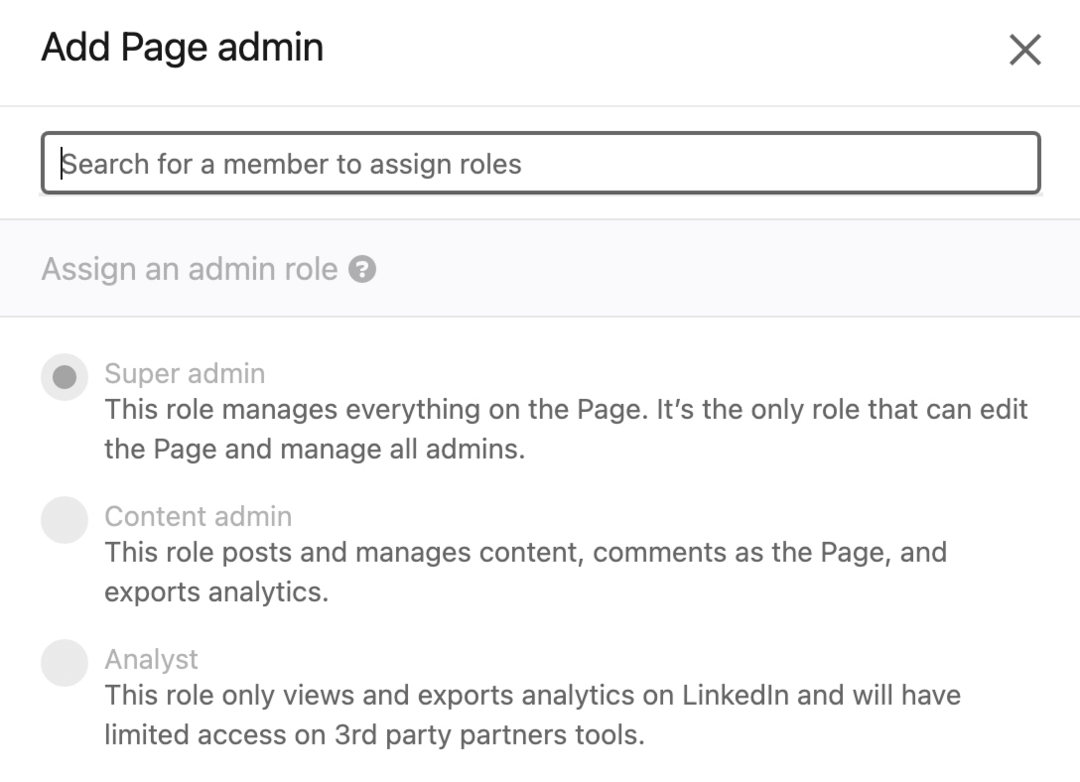
Imposta la tua newsletter aziendale LinkedIn
Per impostare una newsletter, vai alla pagina in cui prevedi di pubblicare. Nella parte superiore della pagina, vedrai il compositore del post. Sotto la richiesta Avvia un post, fai clic sul pulsante Scrivi articolo.

In alternativa, puoi iniziare dalla home page principale di LinkedIn. Fai clic sul pulsante Scrivi articolo per visualizzare un popup che ti chiede di scegliere il profilo o la pagina da cui pubblicare. Seleziona la pagina giusta e fai clic sul pulsante Avanti. In ogni caso, verrai indirizzato all'interfaccia di pubblicazione degli articoli di LinkedIn.
Nella barra dei menu in alto, fai clic sul pulsante Crea una newsletter e inserisci tutti i dettagli per la tua newsletter. Usa un titolo e una descrizione che incoraggino le iscrizioni e dicano alle persone cosa aspettarsi dalla tua newsletter.
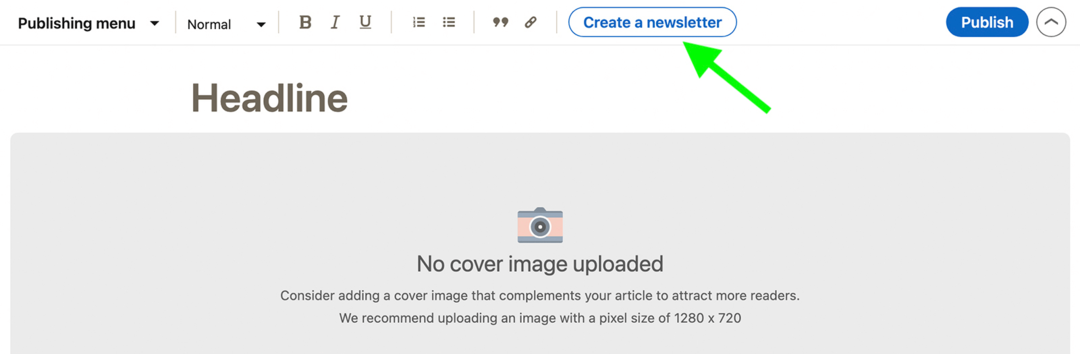
Quindi seleziona una frequenza per la tua newsletter, da ogni 24 ore a ogni mese. Tieni presente che puoi pubblicare più o meno frequentemente di quanto inizialmente pianificato e non è richiesto alcun impegno. Tieni presente che la frequenza della tua newsletter ha lo scopo di stabilire aspettative per gli abbonati.
È anche una buona idea caricare un'immagine per la tua newsletter. L'immagine viene visualizzata sulla pagina della tua newsletter, quindi assicurati di sceglierne una che funzioni per il tema più ampio piuttosto che per un problema specifico.
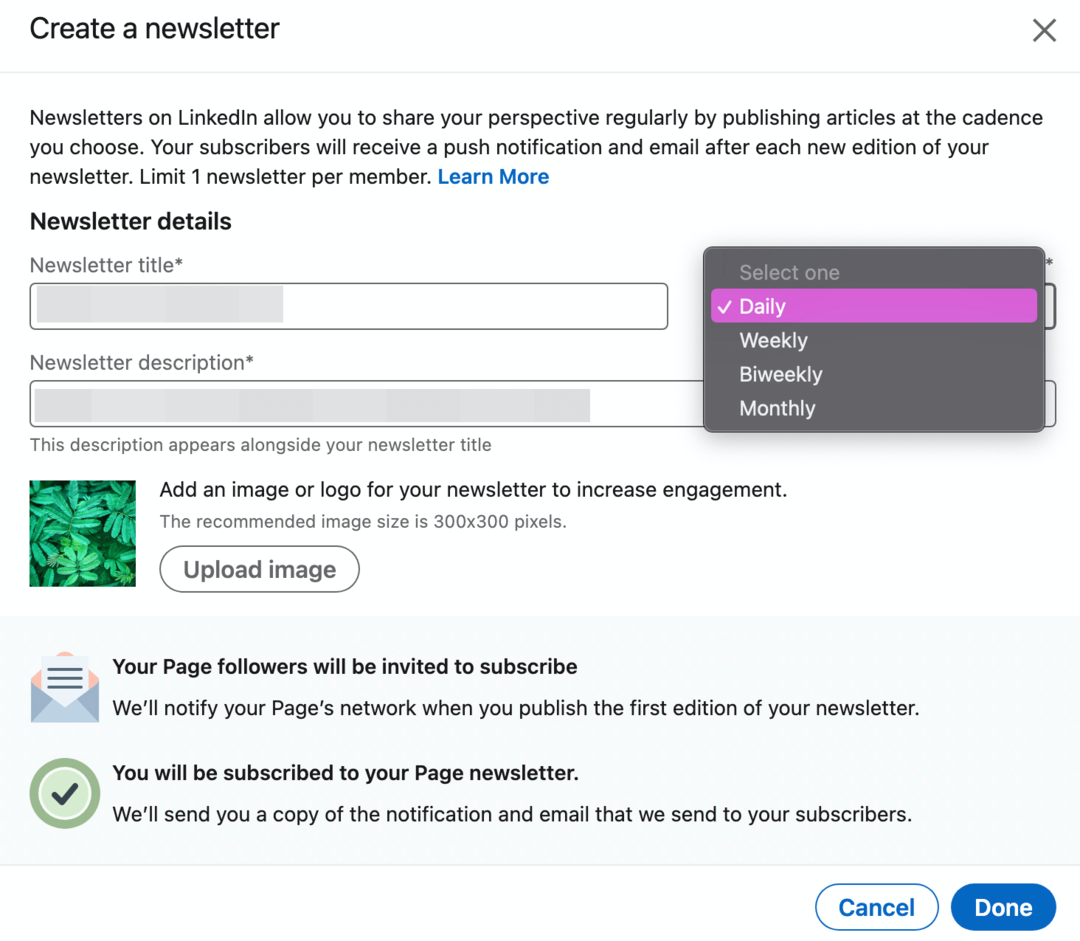
Al termine del processo di installazione, fare clic sul pulsante Fine. Una volta creata la newsletter aziendale, LinkedIn ti chiederà di iniziare a scrivere il tuo primo numero.
Scrivi il tuo primo numero di newsletter
Per confermare che stai scrivendo una newsletter anziché un singolo articolo, fai clic sul menu a discesa nell'angolo in alto a destra. Il menu dovrebbe consentire di alternare tra le due opzioni di pubblicazione. Quando scrivi una newsletter, vedrai anche il titolo e i dettagli visualizzati sotto lo spot dell'immagine di copertina.

Come gli articoli di LinkedIn, le newsletter hanno un generoso limite di parole. Puoi scrivere più di 100.000 caratteri per newsletter, ovvero fino a 10.000 parole. Se hai scritto Articoli su LinkedIn, post di blog o newsletter via e-mail, potresti già avere un'idea della lunghezza ottimale per il tuo pubblico. In caso contrario, prova diversi conteggi di parole per vedere cosa funziona.
Avvia progetti sociali più velocemente e più facilmente
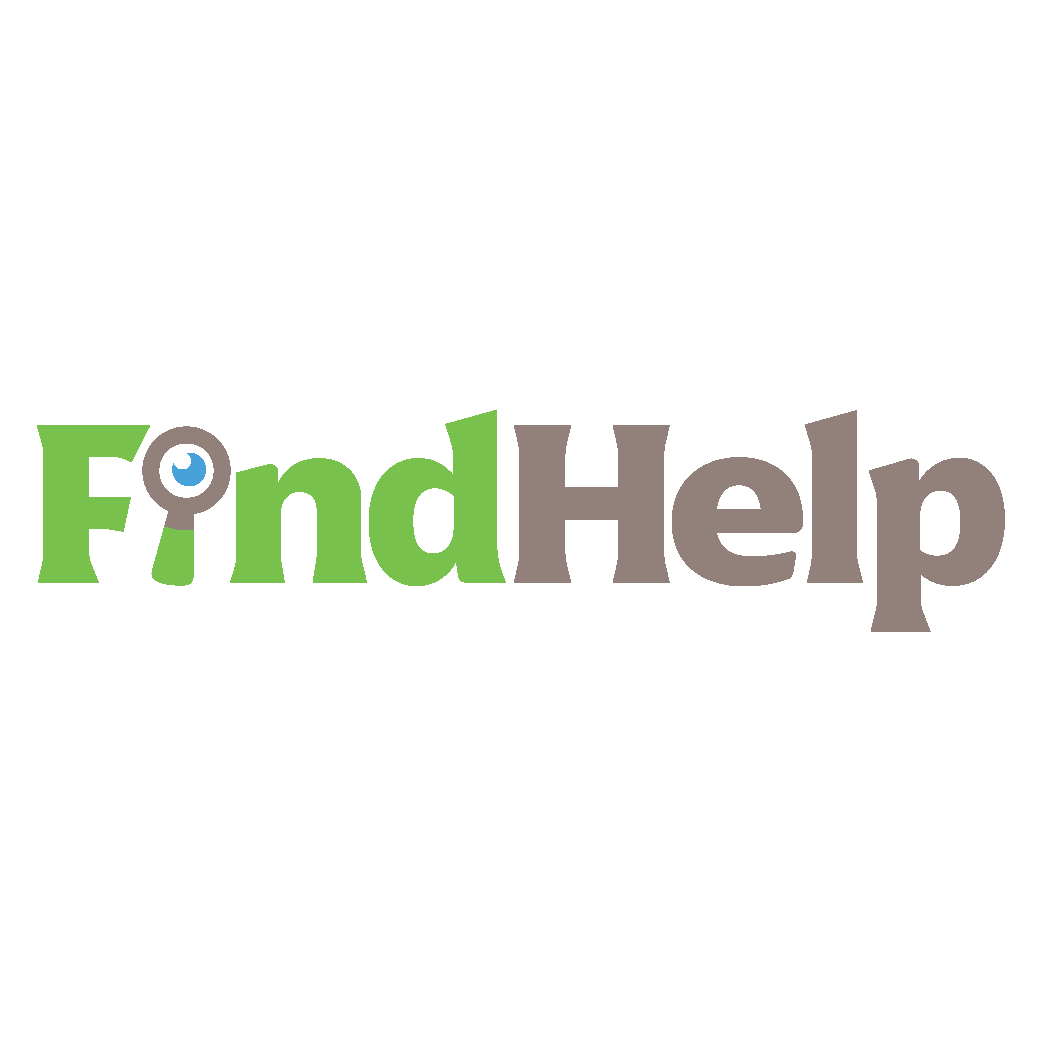
Cerchi un creatore di contenuti, un responsabile della campagna o uno stratega per i tuoi canali social o un progetto speciale?
Trova l'esperto giusto anche per il progetto o la campagna più complicati in pochi clic con il nostro nuovo marketplace FindHelp. Avrai più tempo per concentrarti su altre aree della tua attività senza sacrificare la tua presenza sui social. Sfoglia oggi gli esperti altamente qualificati di Facebook e Instagram.
TROVA AIUTO OGGIInoltre, come gli articoli di LinkedIn, le newsletter hanno tantissime opzioni di formattazione. Ciò significa che puoi aggiungere sottotitoli, testo in grassetto, elenchi e virgolette. Puoi anche aggiungere link in-text a siti esterni, permettendoti di indirizzare il traffico verso il sito web della tua azienda.
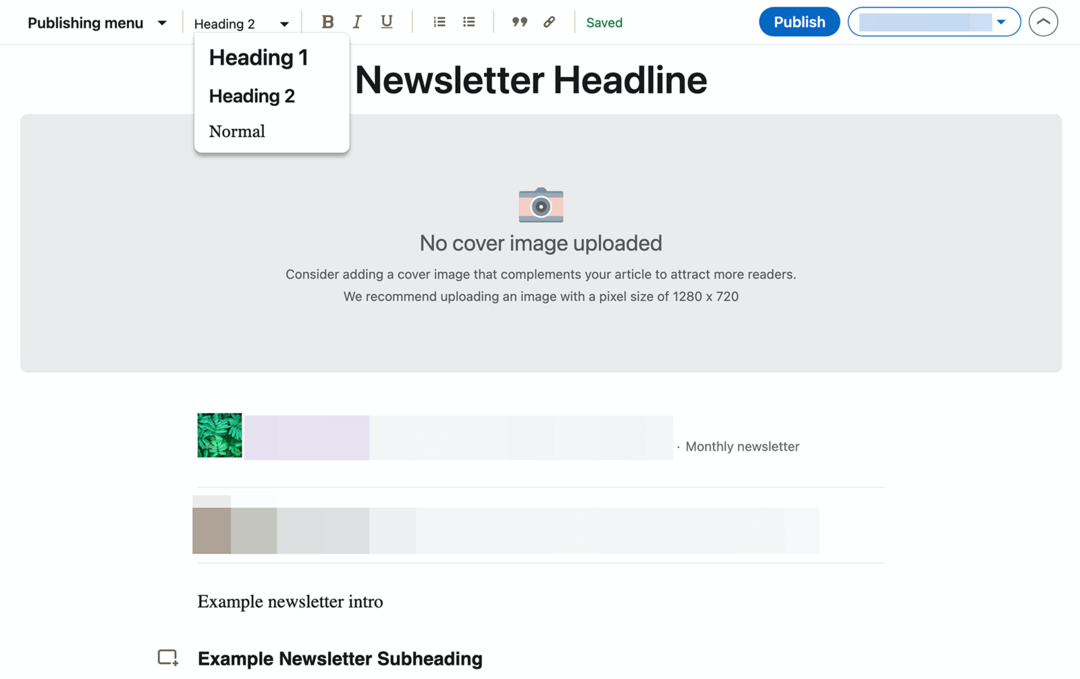
Le newsletter supportano un'ampia varietà di risorse creative. Puoi aggiungere un'immagine di copertina alla tua newsletter per dare agli iscritti un motivo per fare clic e leggere. Inoltre, puoi inserire immagini, video, GIF o diapositive per illustrare punti o aggiungere contesto all'interno della newsletter. Fare clic sull'icona nel margine sinistro per aprire la barra delle applicazioni multimediali.

Pubblica la tua prima newsletter aziendale
Quando hai finito di scrivere e rivedere la tua newsletter aziendale, hai la possibilità di pubblicarla subito o di tornarci in un secondo momento. Se sei pronto per inviarlo al tuo elenco, fai clic sul pulsante Pubblica nell'angolo in alto a destra.
Se preferisci inviarlo in un secondo momento, puoi semplicemente chiudere la scheda o lasciarla aperta finché non sei pronto per riprendere il lavoro. LinkedIn salva automaticamente il contenuto della newsletter, quindi non devi preoccuparti di una bozza manuale.
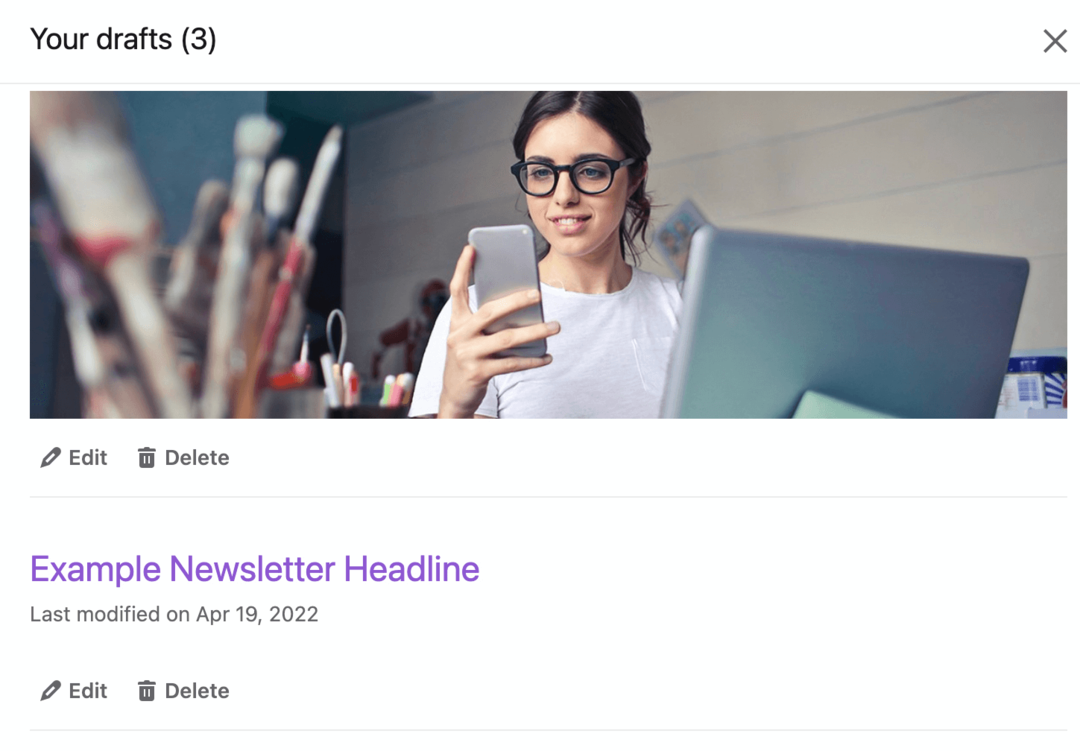
Hai bisogno di feedback sulla tua newsletter prima di inviarla alla tua lista? Apri il menu di pubblicazione nell'angolo in alto a sinistra dell'interfaccia della newsletter. Seleziona Condividi bozza per visualizzare un popup con un collegamento. Puoi condividere il link con i membri del team in modo che possano leggere la tua bozza e offrire feedback prima della pubblicazione.
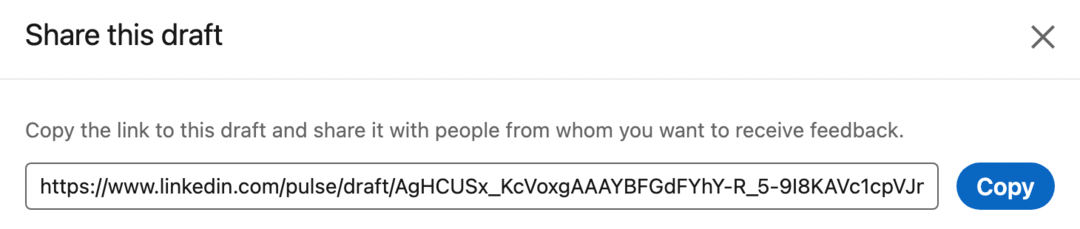
Quando sei pronto per tornare alla tua newsletter, fai clic sul pulsante Scrivi articolo nel compositore di post di LinkedIn. Quindi fai clic sul menu a discesa del menu di pubblicazione nell'angolo in alto a sinistra. Seleziona Le mie bozze e trova quella che desideri riprendere. Fai clic sul pulsante Pubblica quando sei pronto per inviare.
Tieni presente che LinkedIn al momento non consente la pianificazione della newsletter, il che significa che devi pubblicare manualmente. È una buona idea pubblicare quando i tuoi abbonati sono online in modo che possano leggerlo non appena il problema è attivo. Il tuo Analisi della pagina LinkedIn può aiutarti a trovare i tempi ottimali per pubblicare i contenuti della newsletter.
Invia newsletter aziendali regolari
Ora che hai inviato la tua prima newsletter aziendale su LinkedIn, puoi iniziare a pianificare i problemi successivi. Poiché le newsletter sono progettate per essere contenuti serializzati, è importante mantenere una frequenza di pubblicazione regolare.
Tieni presente che se non hai intenzione di pubblicare regolarmente o se vuoi scrivere su un argomento che non si adatta alla tua newsletter, puoi sempre pubblicare un singolo articolo dalla pagina della tua azienda.
Per redigere problemi aggiuntivi, utilizzare lo stesso flusso di lavoro di cui sopra. Fai clic sul pulsante Scrivi articolo sotto il compositore di post di LinkedIn e seleziona la pagina corretta se richiesto. Quindi utilizza il menu a tendina in alto a destra per selezionare la tua newsletter e iniziare a scrivere. Puoi utilizzare il menu delle bozze nell'angolo in alto a sinistra per trovare e riprendere le bozze in qualsiasi momento.
Modifica la newsletter aziendale di LinkedIn
Punta sempre a pubblicare i contenuti della newsletter che hai modificato con cura in modo da non dover risolvere i problemi nei contenuti live. Ma se hai bisogno di modificare la tua newsletter o il contenuto che hai pubblicato, puoi farlo dalla pagina della newsletter.
Per modificare il titolo, la descrizione, la frequenza o l'immagine della tua newsletter, fai clic sul pulsante Modifica. Potresti visualizzare un avviso che la modifica del titolo della tua newsletter può confondere gli iscritti. Per continuare a far crescere il tuo pubblico e offrire agli abbonati ciò a cui si sono iscritti, cambia questi elementi il meno frequentemente possibile.
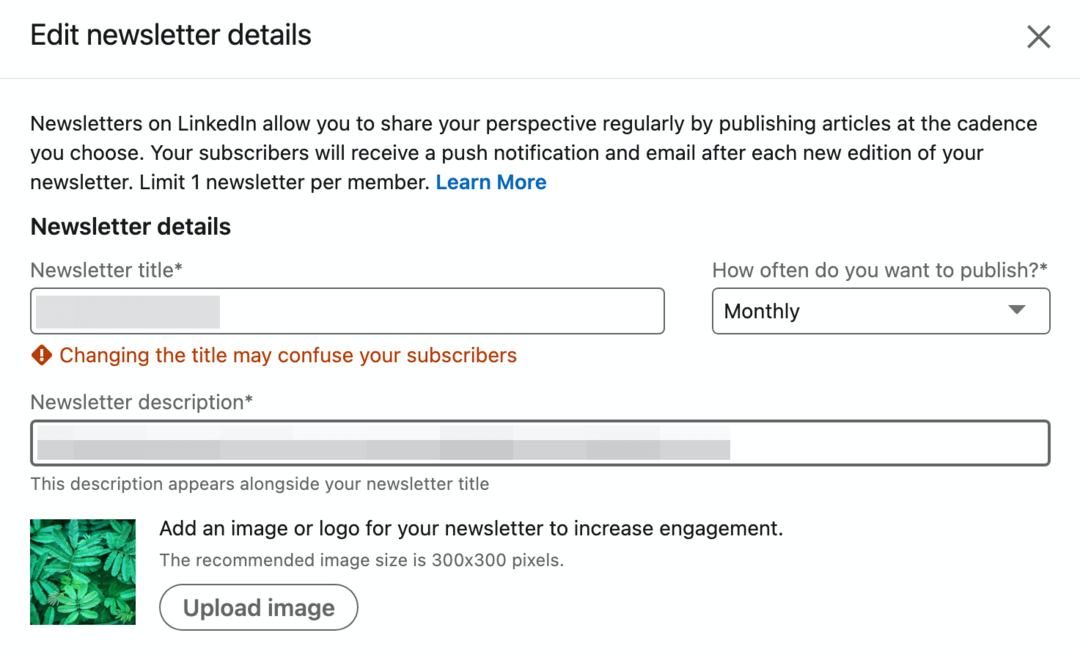
Puoi anche modificare qualsiasi numero di newsletter facendo clic sui tre punti nell'angolo in alto a destra del contenuto. Quando selezioni l'opzione Modifica, il numero si apre nell'interfaccia di pubblicazione della newsletter, offrendoti il pieno controllo del contenuto e della formattazione.
Migliori pratiche per la promozione delle newsletter di LinkedIn
Per massimizzare il valore che la tua azienda ottiene dalla newsletter di LinkedIn, utilizza le migliori pratiche di seguito per promuovere i tuoi contenuti e far crescere il tuo pubblico.
Crea un post avvincente
Quando pubblichi un numero di newsletter, hai la possibilità di scrivere un post su LinkedIn per accompagnarlo. Se hai già scritto una lunga newsletter, creare un post potrebbe sembrare superfluo.
Eppure questo passaggio è importante per presentare i tuoi contenuti, soprattutto alle persone che non si sono iscritte. Come altri post organici, un post della newsletter viene visualizzato nel feed della tua pagina e nelle timeline dei tuoi follower, il che significa che può catturare l'attenzione dei non iscritti.
Cosa scrivere nella didascalia? Fare domande è un ottimo modo per suscitare l'interesse delle persone e costringerle a voler saperne di più. Scrivere un breve riassunto può anche catturare l'attenzione dei follower e farli desiderare di fare clic per saperne di più.
Il numero della newsletter di Zoom LinkedIn di seguito include un breve riepilogo. Introducendo il problema come "un rapido riepilogo di alcune delle cose migliori del mese scorso", Zoom suscita interesse e pone le basi per la newsletter.
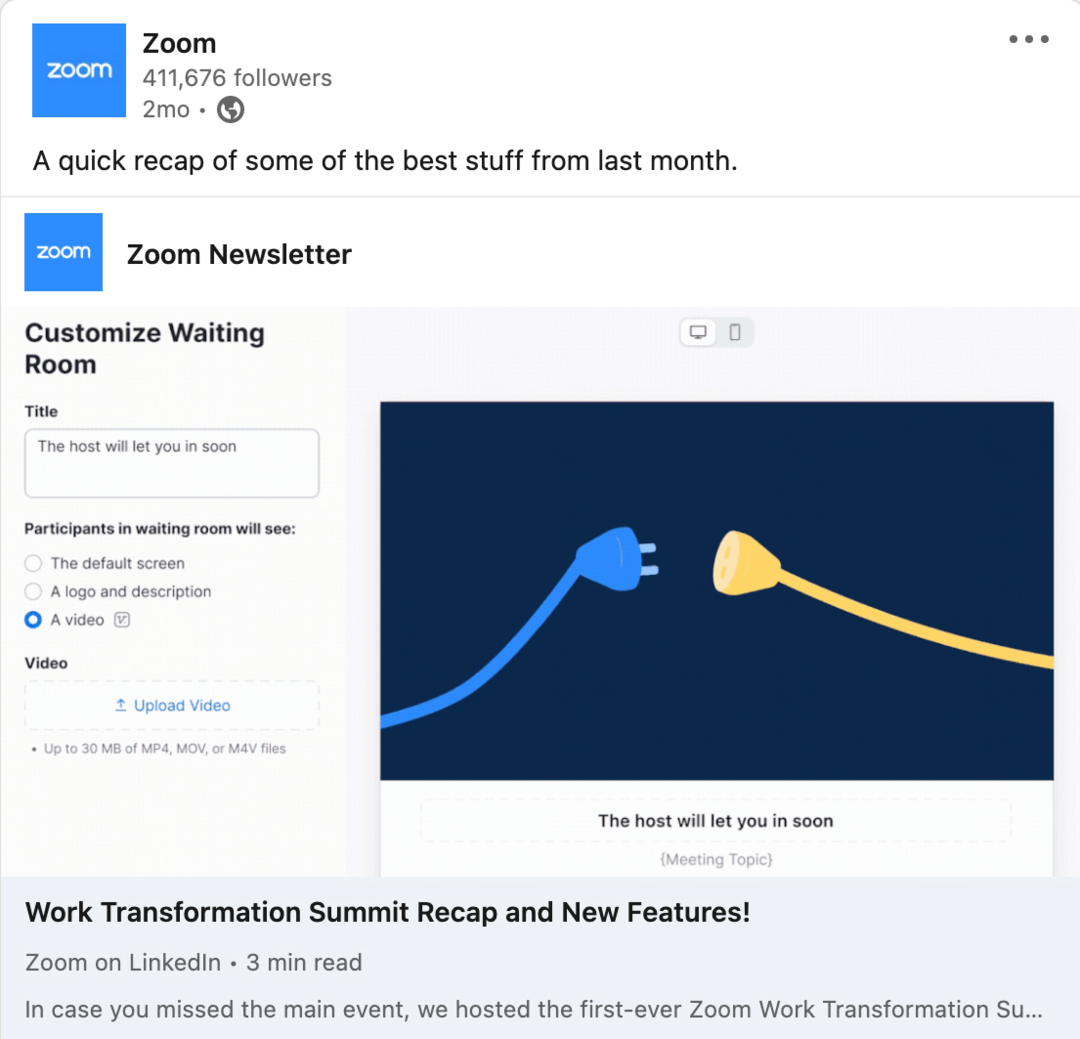
Condividi di nuovo la tua newsletter
Quando invii il primo numero della tua newsletter, LinkedIn avvisa automaticamente tutti coloro che seguono la tua pagina. I follower possono fare clic sulla notifica per iscriversi e iniziare subito a leggere la tua newsletter.
Ma dopo il primo numero, ottenere nuovi abbonati tende a essere un po' più difficile. Dopotutto, LinkedIn non continuerà a notificare ai follower della pagina la tua newsletter se non hanno ancora deciso di iscriversi.
Quindi, come puoi continuare ad avere nuovi occhi sui tuoi contenuti? Puoi ricondividere più volte i problemi della newsletter sulla pagina della tua azienda. Vai alla pagina della tua newsletter e trova il numero che vuoi condividere. Fai clic sul pulsante Condividi sotto il contenuto e seleziona la pagina appropriata. Quindi scrivi un post per incoraggiare i follower a leggere o iscriversi.
In alternativa, puoi copiare e incollare il link al numero della tua newsletter in un nuovo post nella pagina della tua azienda. Quindi scrivi una didascalia e pubblica il post sulla tua pagina.
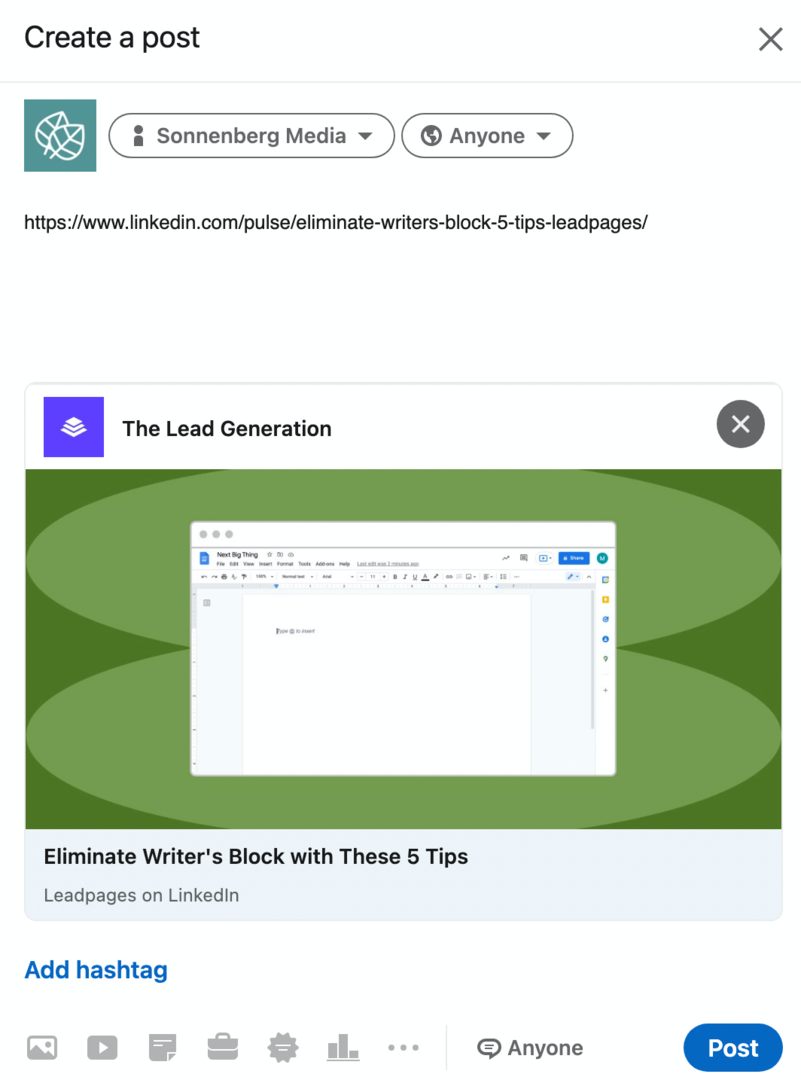
Condividi la tua pagina della newsletter
La condivisione di collegamenti a singoli problemi può aiutarti a ottenere un maggiore coinvolgimento su determinate newsletter. Ma se desideri più iscritti, potrebbe essere più utile condividere la pagina della tua newsletter.
Vai alla pagina della tua newsletter e fai clic sul pulsante Condividi sotto la descrizione. Quindi scegli come vuoi condividerlo. Ad esempio, puoi condividerlo in un post di LinkedIn o copiare un collegamento per condividerlo su un'altra piattaforma di social media.
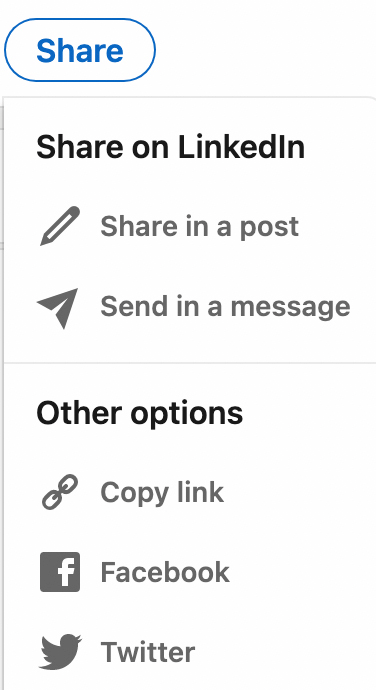
Usa gli inviti all'azione
L'aggiunta di inviti all'azione (CTA) nelle didascalie dei post può aiutarti a ottenere più lettori e iscritti alla newsletter. Ma è anche utile includere le CTA in ogni numero, proprio come le aggiungeresti ai post del blog o alle newsletter digitali.
Le CTA della tua newsletter dovrebbero essere in linea con gli obiettivi dei tuoi contenuti. Ecco alcune idee:
- Chiedi ai lettori di iscriversi alla tua newsletter per assicurarti che ricevano notifiche quando pubblichi nuovi numeri.
- Chiedi ai lettori di condividere la tua newsletter con le loro tempistiche personali per aiutare gli altri a ottenere il valore che hanno ricevuto.
- Incoraggia i lettori a fare clic su un collegamento esterno per leggere contenuti approfonditi sul tuo sito Web, conoscere un prodotto o servizio o prenotare una consulenza.
Conclusione
Le newsletter di LinkedIn offrono alle aziende un'opzione completamente nuova per connettersi con il pubblico di destinazione. Con un programma di pubblicazione regolare, puoi utilizzare le newsletter di LinkedIn per far crescere la pagina della tua azienda, promuovere la tua attività e raggiungere obiettivi di marketing chiave.
Ottieni più consigli sul marketing di LinkedIn
- Trasforma la tua pagina LinkedIn in un funnel di vendita automatizzato.
- Migliora le tue prospettive con LinkedIn Sales Navigator.
- Scopri 11 idee per post su LinkedIn.
Curiosi di NFT, DAO e Web 3.0?
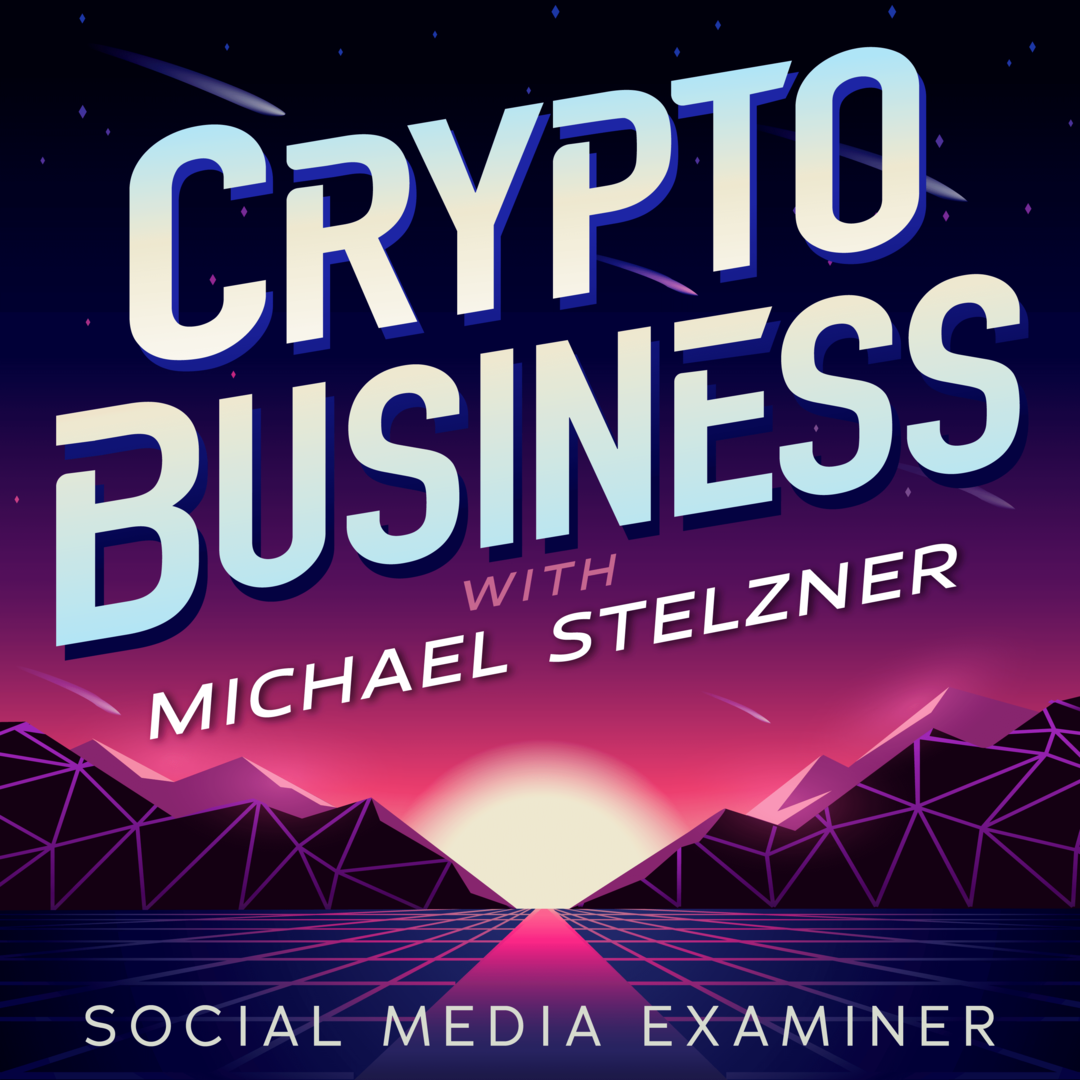
Segui il podcast di Crypto Business per scoprire come NFT, social token, DAO (e molto altro) influenzeranno la tua attività nel prossimo futuro.
Ogni venerdì, l'ospite Michael Stelzner intervista i principali esperti del settore su ciò che funziona in questo momento nel Web 3.0 e cosa aspettarti in futuro, così puoi preparare la tua attività per il turno, anche se sei un totale novizio.
SEGUITE LO SPETTACOLO